Come correggere l'errore 502 Bad Gateway
Pubblicato: 2017-06-09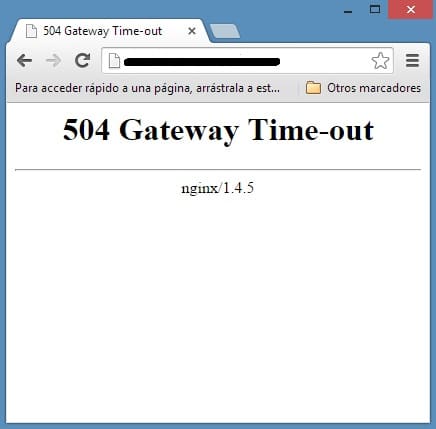
Questo errore si verifica perché il server che funge da gateway o proxy ha tentato di accedere al server principale per soddisfare la richiesta ha ricevuto una risposta non valida o nessuna risposta. A volte le intestazioni vuote o incomplete causate da connessioni interrotte o problemi lato server possono causare l'errore 502 gateway errato quando si accede tramite un gateway o un proxy.
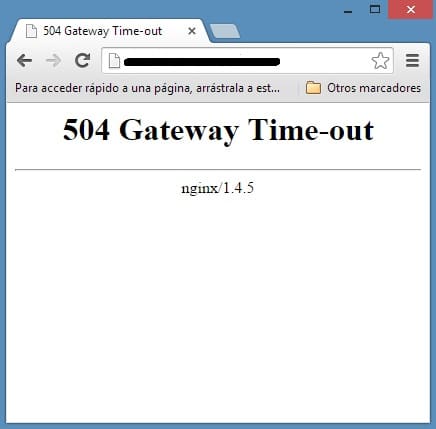
Secondo la RFC 7231, 502 Bad Gateway è un codice di stato HTTP definito come
Il codice di stato 502 (Bad Gateway) indica che il server, fungendo da gateway o proxy, ha ricevuto una risposta non valida da un server in entrata a cui ha avuto accesso durante il tentativo di soddisfare la richiesta.
Diversi tipi di errore 502 Bad Gateway che potresti visualizzare:
- errore di connessione 502 Bad Gateway
- Errore HTTP 502 – Gateway errato
- 502 Servizio temporaneamente sovraccarico
- Errore 502
- 502 Errore proxy
- HTTP 502
- 502 Gateway errato NGINX
- La sovraccapacità di Twitter è in realtà un errore 502 Bad Gateway
- Windows Update non riesce a causa di errori 502 visualizzati WU_E_PT_HTTP_STATUS_BAD_GATEWAY
- Google visualizza l'errore del server o solo 502
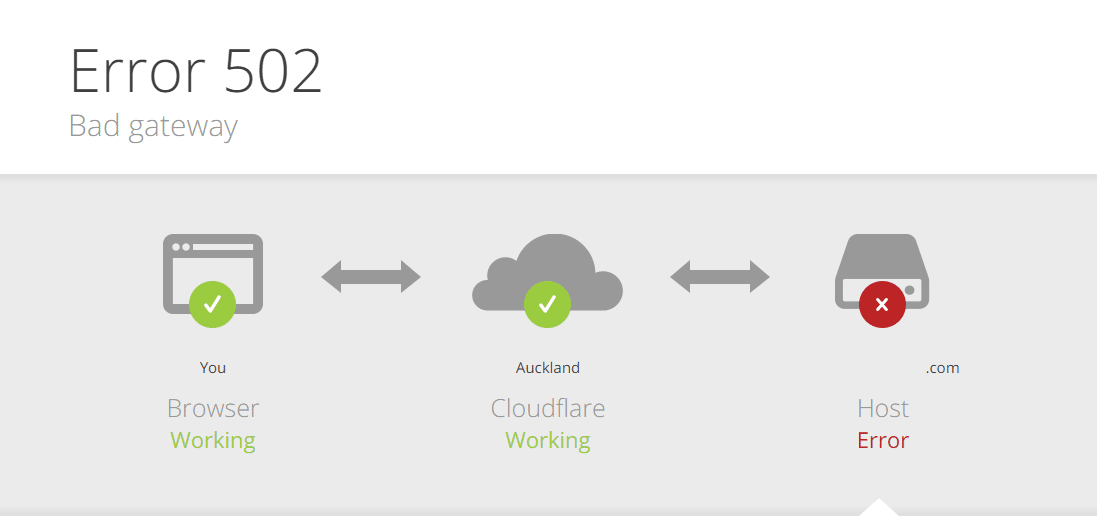
Non hai alcun controllo sull'errore 502 poiché sono lato server, ma a volte il tuo browser viene indotto con l'inganno a visualizzarlo, quindi ci sono alcuni passaggi per la risoluzione dei problemi che potresti provare a risolvere il problema.
Contenuti
- Come correggere l'errore 502 Bad Gateway
- Metodo 1: ricaricare la pagina Web
- Metodo 2: prova un altro browser
- Metodo 3: svuota la cache del browser
- Metodo 4: avvia il browser in modalità provvisoria
- Metodo 5: disabilitare le estensioni non necessarie
- Metodo 6: disabilitare il proxy
- Metodo 7: modifica le impostazioni DNS
- Metodo 8: svuota DNS e ripristina TCP/IP
Come correggere l'errore 502 Bad Gateway
Assicurati di creare un punto di ripristino nel caso qualcosa vada storto.
Metodo 1: ricaricare la pagina Web
Se non riesci a visitare una determinata pagina web a causa di 502 Bad Gateway Error, attendi qualche minuto prima di provare di nuovo ad accedere al sito web. Una semplice ricarica dopo aver atteso circa un minuto può risolvere questo problema senza alcun problema. Utilizzare Ctrl + F5 per ricaricare la pagina Web poiché ignora la cache e verifica nuovamente se il problema è stato risolto o meno.
Se il passaggio precedente non ha aiutato, potrebbe essere una buona idea chiudere tutto ciò su cui stai lavorando e riavviare il browser. Quindi di nuovo lo stesso sito Web che ti dava 502 Bad Gateway Error e verifica se sei stato in grado di correggere l'errore, in caso contrario, continua con il metodo successivo.
Metodo 2: prova un altro browser
Potrebbero esserci dei problemi con il tuo browser attuale, quindi è sempre una buona idea provare un altro browser per visitare di nuovo la stessa pagina web. Se il problema viene risolto, devi reinstallare il browser per risolvere l'errore in modo permanente, ma se stai ancora riscontrando l'errore 502 Bad Gateway, non è un problema relativo al browser.
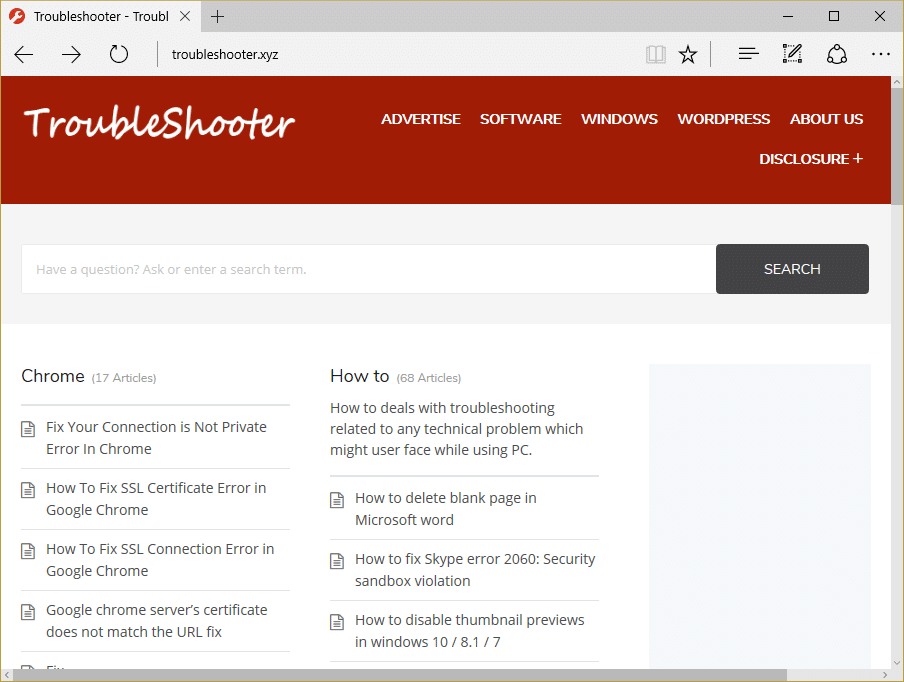
Metodo 3: svuota la cache del browser
Se nessuno dei metodi precedenti ha funzionato, ti consigliamo di provare a utilizzare altri browser per vedere se l' errore Fix 502 Bad Gateway è esclusivo solo di Chrome. In tal caso, dovresti provare a cancellare tutti i dati di navigazione salvati del tuo browser Chrome. Ora segui i passaggi indicati per cancellare i tuoi dati di navigazione:
1. Innanzitutto, fai clic sui tre punti nell'angolo in alto a destra della finestra del browser e seleziona Impostazioni . Puoi anche digitare chrome://settings nella barra degli URL.

2. Quando si apre la scheda Impostazioni, scorrere fino in fondo ed espandere la sezione Impostazioni avanzate .
3. Nella sezione Avanzate, trova l'opzione Cancella dati di navigazione nella sezione Privacy e sicurezza.
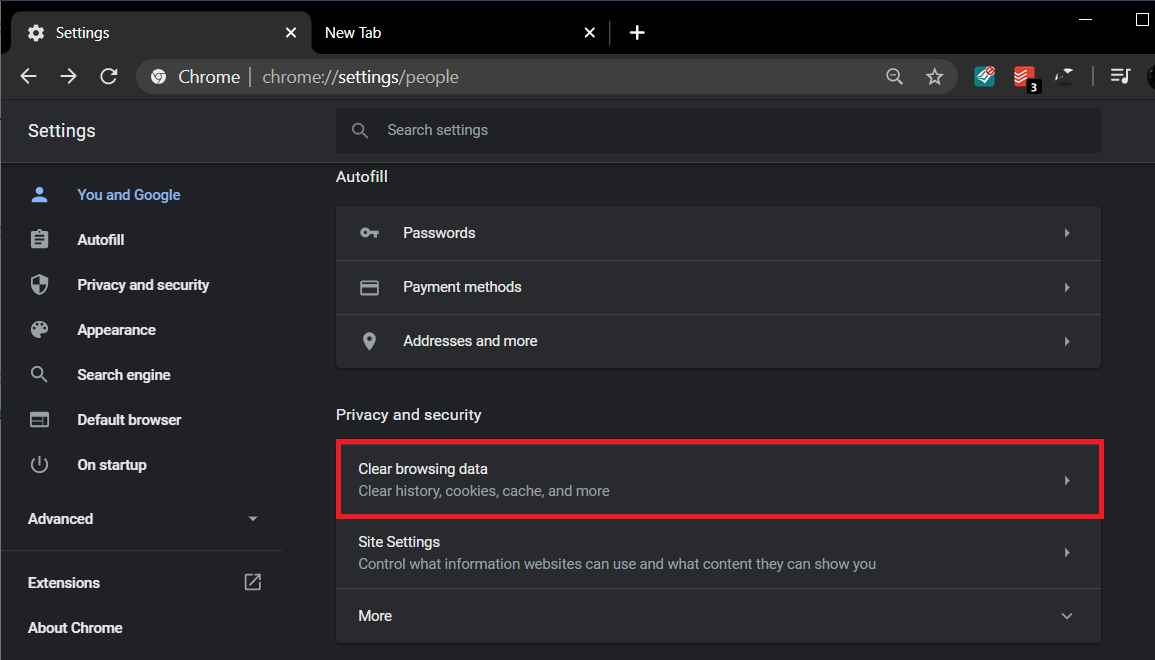
4. Fare clic sull'opzione Cancella dati di navigazione e selezionare " Sempre " nel menu a discesa Intervallo di tempo. Seleziona tutte le caselle e fai clic sul pulsante Cancella dati .
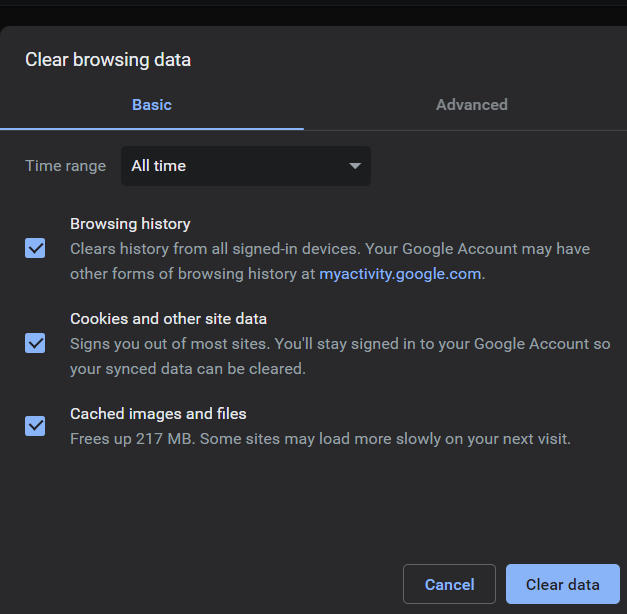
Quando i dati di navigazione vengono cancellati, chiudi e riavvia il browser Chrome e verifica se l'errore è scomparso.
Metodo 4: avvia il browser in modalità provvisoria
La modalità provvisoria di Windows è una cosa diversa, non confondere con essa e non avviare Windows in modalità provvisoria.
1. Crea un collegamento all'icona di Chrome sul desktop e fai clic con il pulsante destro del mouse, quindi seleziona Proprietà .
2. Seleziona il campo Destinazione e digita –incognito alla fine del comando.
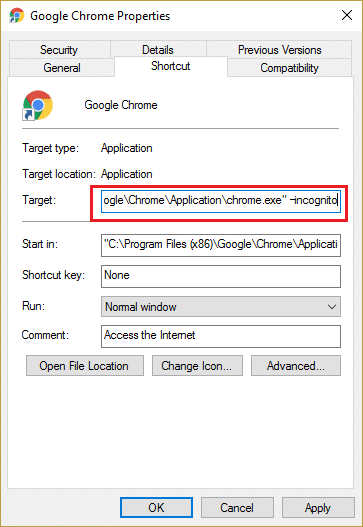
3. Fare clic su OK e quindi provare ad aprire il browser con questo collegamento.
4. Ora prova a visitare il sito Web e verifica se riesci a correggere l'errore 502 Bad Gateway.
Metodo 5: disabilitare le estensioni non necessarie
Se riesci a risolvere il tuo problema con il metodo sopra, devi disabilitare le estensioni non necessarie per risolvere il problema in modo permanente.
1. Apri Chrome e vai su Impostazioni.

2. Quindi, seleziona Estensione dal menu a sinistra.
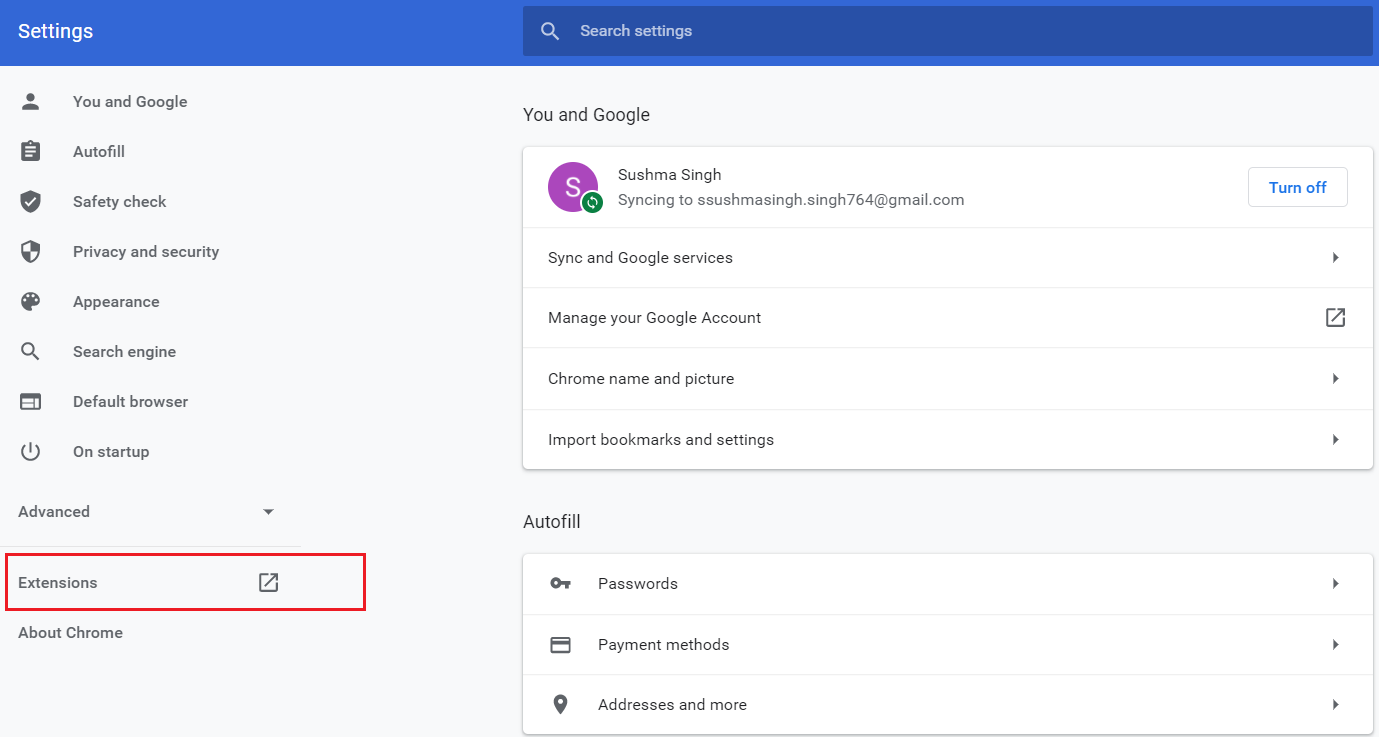
3. Assicurati di disabilitare ed eliminare tutte le estensioni non necessarie.
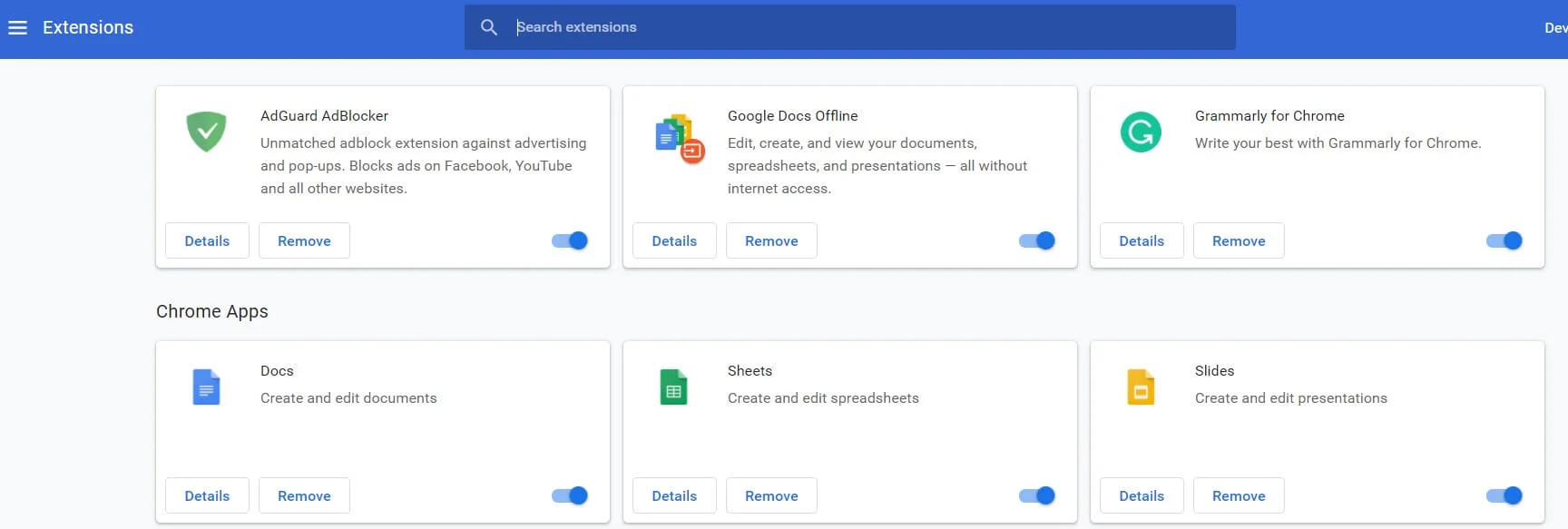
4. Riavvia il browser e l'errore potrebbe essere scomparso.
Metodo 6: disabilitare il proxy
L'uso di server proxy è la causa più comune di Fix 502 Bad Gateway Error . Se stai utilizzando un server proxy, questo metodo ti aiuterà sicuramente. Tutto quello che devi fare è disabilitare le impostazioni del proxy. Puoi farlo facilmente deselezionando alcune caselle nelle impostazioni LAN nella sezione Proprietà Internet del tuo computer. Segui i passaggi indicati se non sai come farlo:
1. Innanzitutto, apri la finestra di dialogo ESEGUI premendo contemporaneamente il tasto Windows + R.
2. Digitare inetcpl.cpl nell'area di immissione e fare clic su OK .
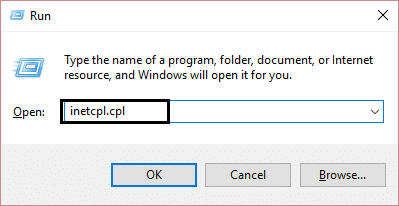
3. Lo schermo mostrerà ora la finestra Proprietà Internet . Passare alla scheda Connessioni e fare clic su Impostazioni LAN .
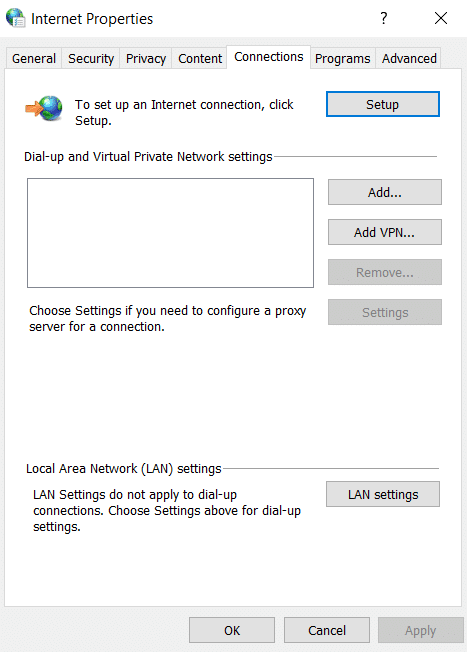
4. Verrà visualizzata una nuova finestra delle impostazioni LAN. Qui, sarebbe utile deselezionare l'opzione Usa un server proxy per la tua LAN .
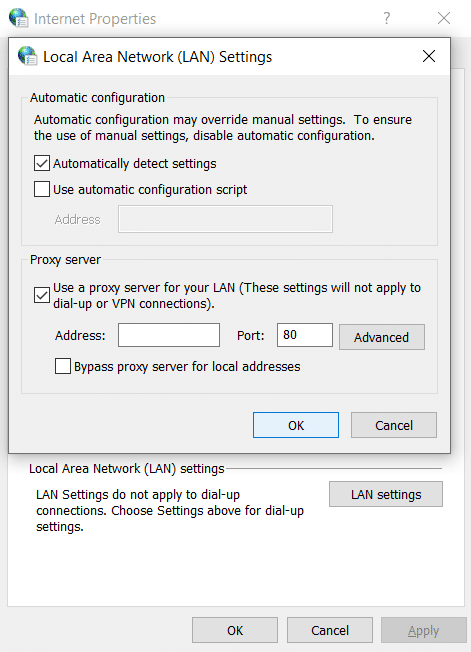
5. Inoltre, assicurati di selezionare Rileva automaticamente le impostazioni . Al termine, fare clic sul pulsante OK .
Riavvia il computer per applicare le modifiche. Avvia Chrome e controlla se l'errore Fix 502 Bad Gateway è scomparso. Siamo sicuri che questo metodo avrebbe funzionato, ma in caso contrario, vai avanti e prova il metodo successivo che abbiamo menzionato di seguito.
Metodo 7: modifica le impostazioni DNS
Il punto qui è che devi impostare il DNS per rilevare automaticamente l'indirizzo IP o impostare un indirizzo personalizzato fornito dal tuo ISP. Fix 502 Bad Gateway Error si verifica quando nessuna delle impostazioni è stata impostata. In questo metodo, devi impostare l'indirizzo DNS del tuo computer sul server DNS di Google. Segui i passaggi indicati per farlo:
1. Fare clic con il pulsante destro del mouse sull'icona Rete disponibile sul lato destro del pannello della barra delle applicazioni. Ora fai clic sull'opzione Apri Centro connessioni di rete e condivisione .

2. Quando si apre la finestra Centro connessioni di rete e condivisione , fare clic qui sulla rete attualmente connessa.
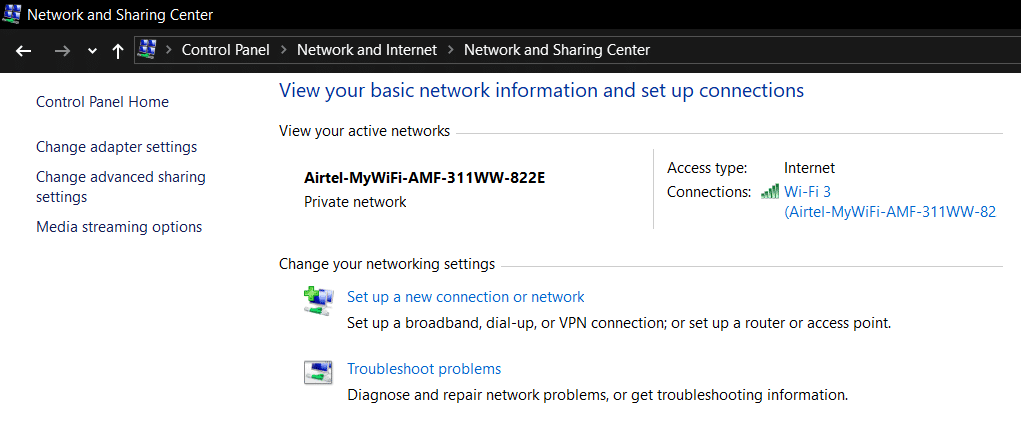
3. Quando si fa clic sulla rete connessa , viene visualizzata la finestra di stato del Wi-Fi. Fare clic sul pulsante Proprietà .
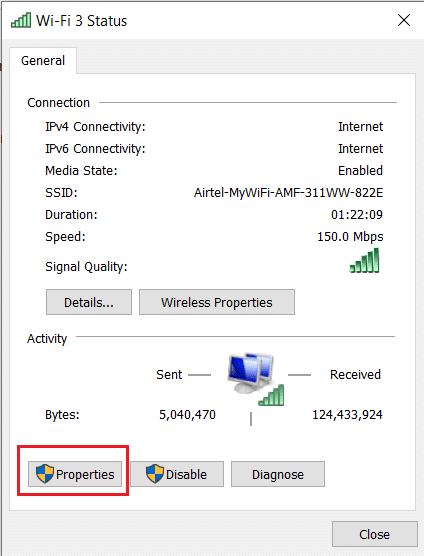
4. Quando viene visualizzata la finestra delle proprietà, cercare Protocollo Internet versione 4 (TCP/IPv4) nella sezione Rete . Fare doppio clic su di esso.
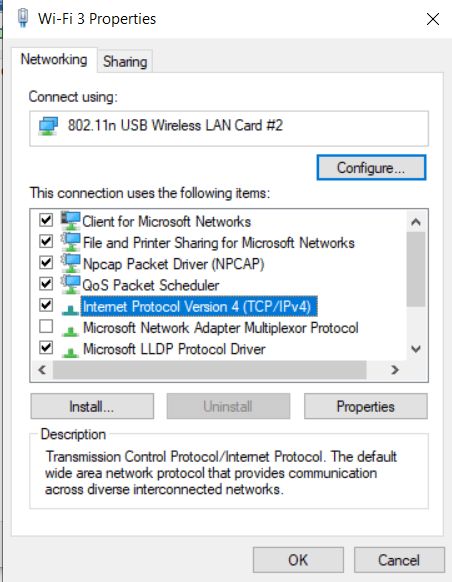
5. Ora la nuova finestra mostrerà se il tuo DNS è impostato su input automatico o manuale. Qui devi fare clic sull'opzione Usa i seguenti indirizzi del server DNS . E riempi l'indirizzo DNS indicato nella sezione di input:
8.8.8.8 8.8.4.4

6. Selezionare la casella Convalida impostazioni all'uscita e fare clic su OK.
Ora chiudi tutte le finestre e avvia Chrome per verificare se sei in grado di correggere l'errore 502 Bad Gateway.
Metodo 8: svuota DNS e ripristina TCP/IP
1. Fare clic con il pulsante destro del mouse sul pulsante Windows e selezionare "Prompt dei comandi (amministratore) . "
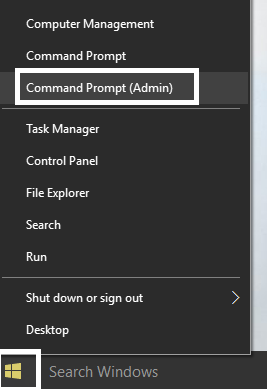
2. Ora digita il seguente comando e premi Invio dopo ciascuno:
ipconfig/rilascio
ipconfig /flushdns
ipconfig/rinnova
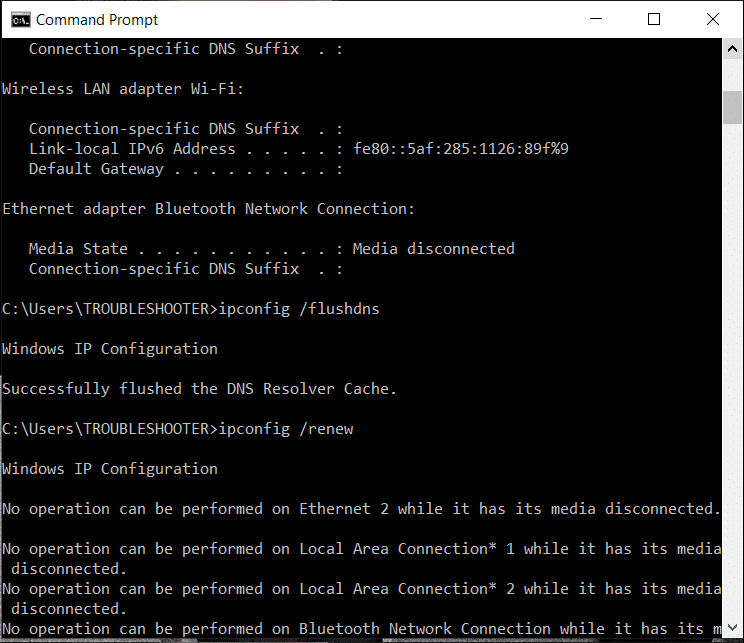
3. Ancora una volta, apri il prompt dei comandi dell'amministratore e digita quanto segue e premi invio dopo ciascuno di essi:
ipconfig /flushdns nbtstat –r netsh int ip reset netsh winsock reset
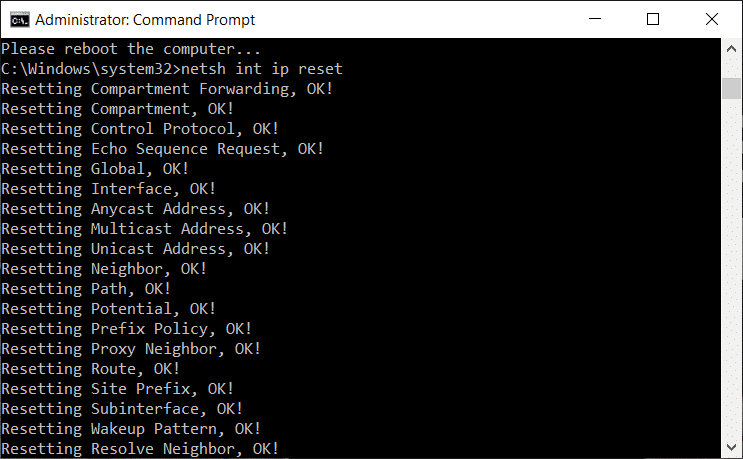
4. Riavvia per applicare le modifiche. Flushing DNS sembra correggere l'errore 502 Bad Gateway.
Consigliato;
- Correggi il codice di errore 0x8007000D quando si tenta di attivare Windows
- Come correggere l'errore dell'applicazione 523
- Correzione Impossibile aggiornare la partizione riservata del sistema
- Correzione L'inizializzazione dell'applicazione non è riuscita
Ecco che hai corretto correttamente l'errore 502 Bad Gateway, ma se hai ancora domande su questo articolo, non esitare a chiedere loro nella sezione dei commenti.
